Le configurateur de temps a pour but de vous permettre de ventiler du temps de façon automatique sur la période de votre choix.
On y accède dans l’onglet Qui d’une tâche, en ouvrant le volet des temps d’un membre :
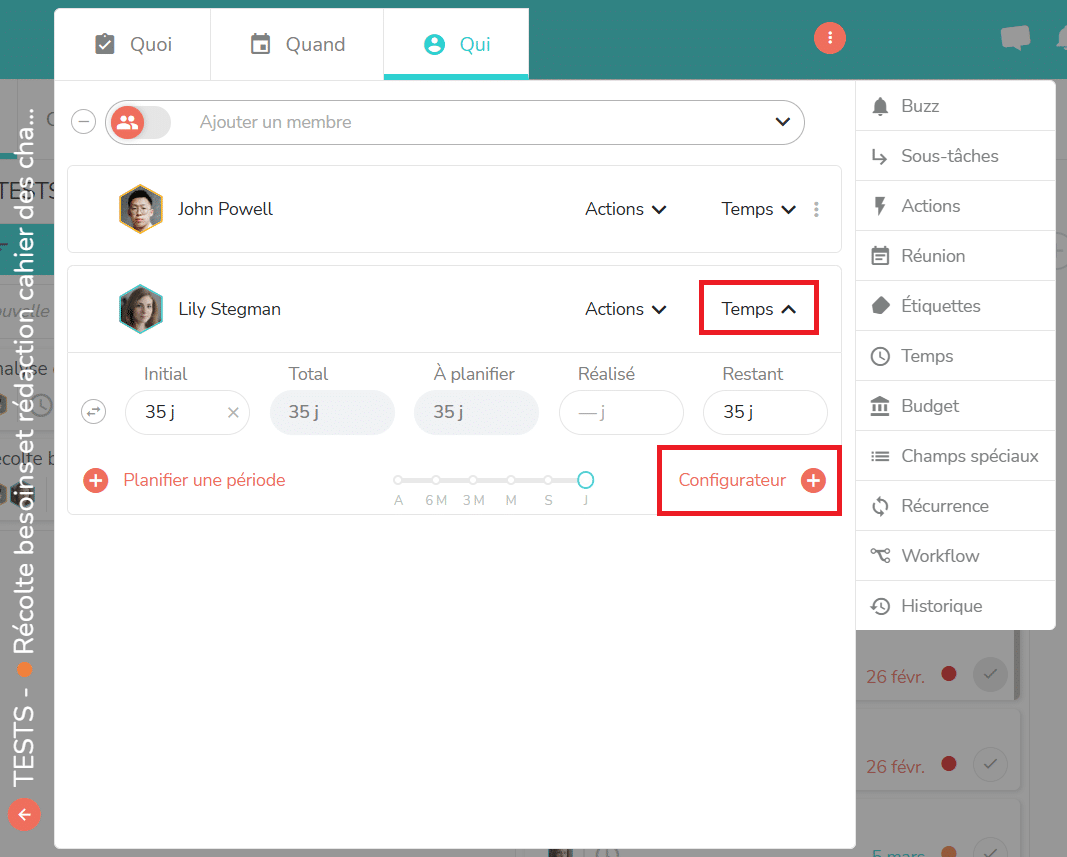
Le configurateur est construit en 3 parties détaillées ci-dessous.
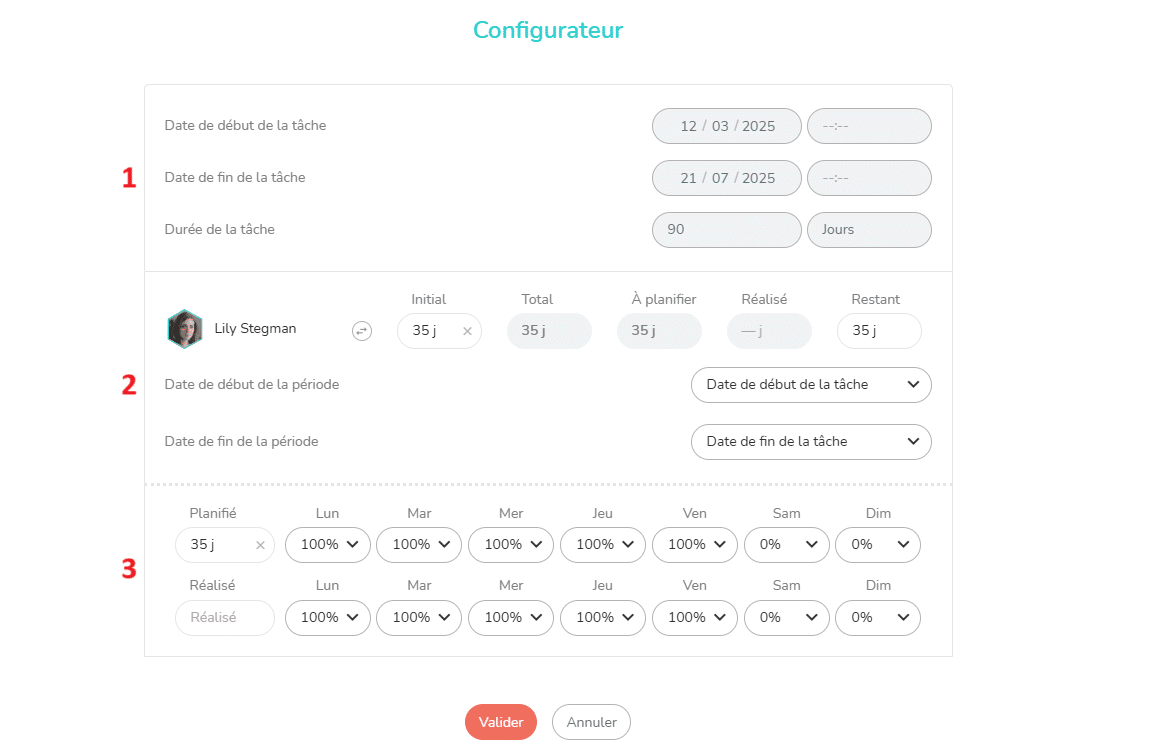
Première partie : les éléments de planification de la tâche
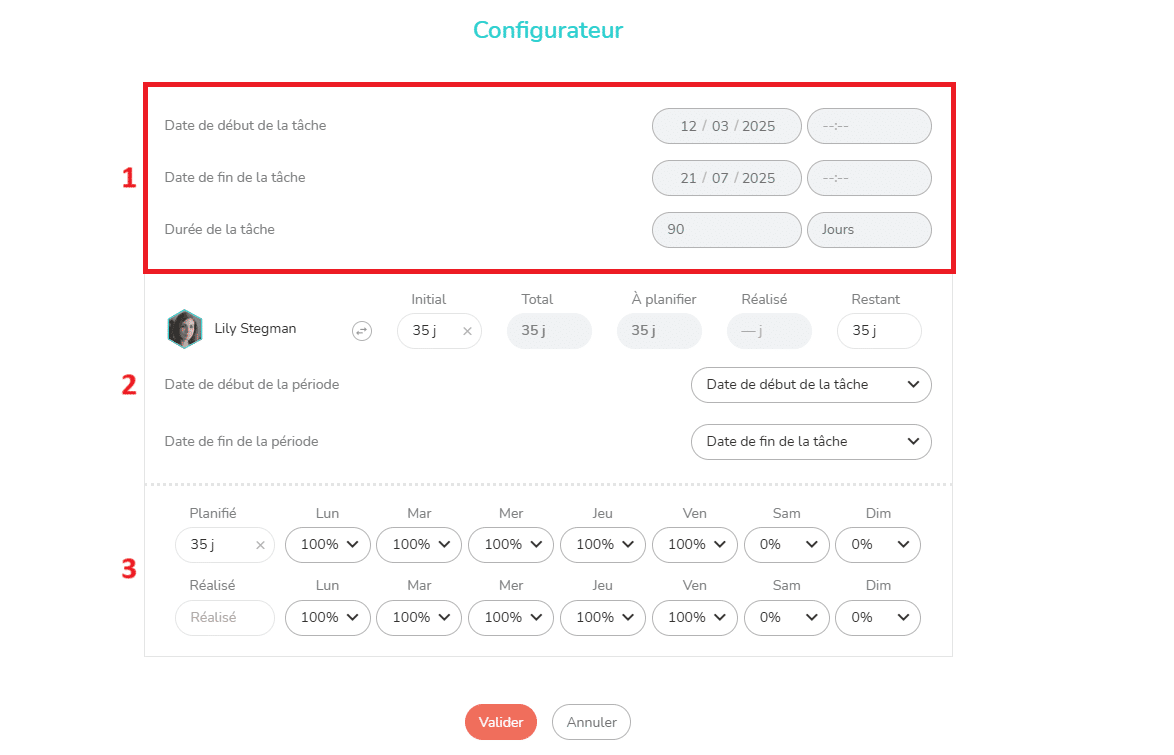
Lorsque vous ouvrez le configurateur, la première partie vous présente les éléments de planification de la tâche qui vous seront utiles lors de l’utilisation du configurateur : date de début, date de fin, durée.
Deuxième partie : les temps du membre et la période de ventilation du temps
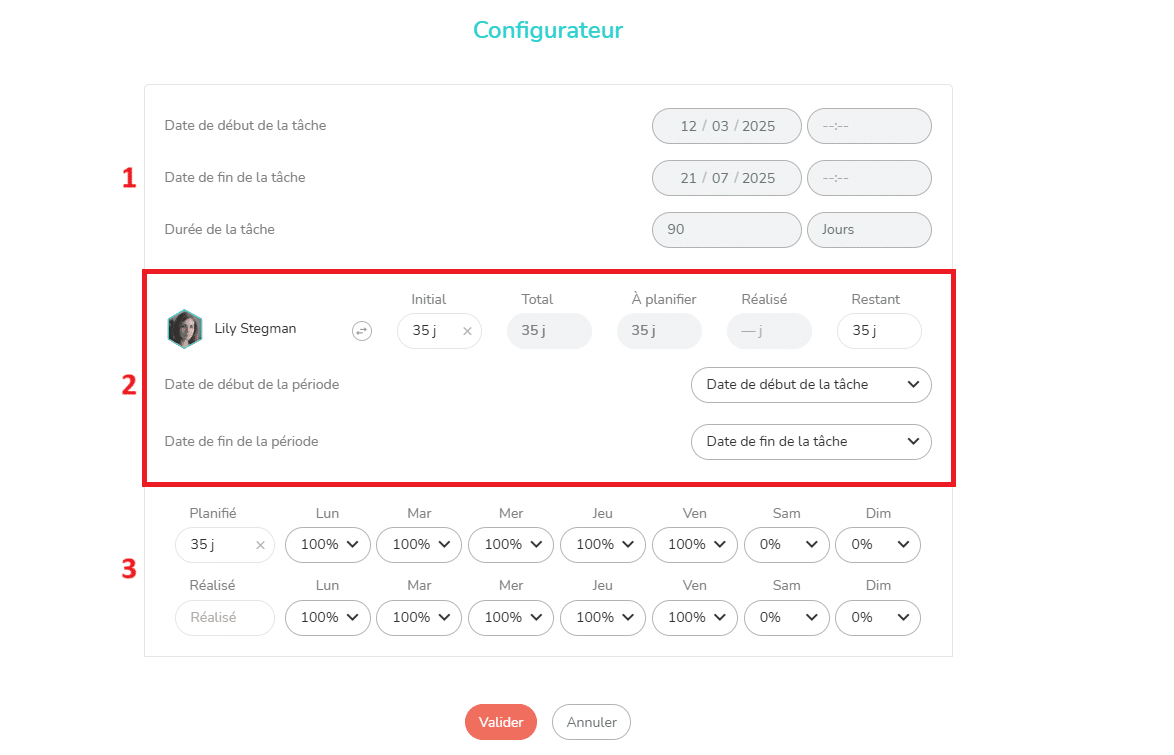
Dans la deuxième partie, si vous aviez saisi du temps initial pour le membre dans l’onglet Qui de la tâche, cette valeur est reprise par défaut dans le configurateur. De la même façon, vous retrouvez les autres valeurs de temps, le cas échéant : Total, A planifier, Réalisé, Restant. Autant d’informations utiles pour choisir les valeurs de temps à ventiler dans la 3è partie du configurateur.
Juste en-dessous, vous pouvez choisir la période de ventilation du temps. Beesbusy propose, comme période par défaut, de ventiler le temps de la date de début de la tâche à la date de fin de la tâche.
Cette période est modifiable grâce au menu déroulant : vous pouvez choisir de ventiler du temps sur la période que vous voulez.
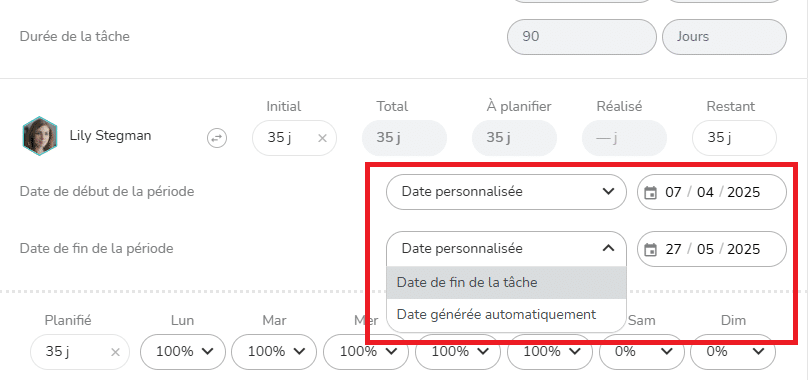
Vous pouvez également laisser Beesbusy déduire la date de fin ou de début de votre ventilation, grâce à l’option « Date générée automatiquement ». Comment cela fonctionne-t-il ?
1/ Indiquez une date pour le début de période.
2/ Choisissez « Date générée automatiquement » pour la date de fin.
3/ Précisez combien de temps initial doit être ventilé dans la troisième partie du configurateur.
En conséquence, Beesbusy va déduire la date de fin de la planification, en prenant en compte les paramètre précisés dans la troisième partie. Le mécanisme est le même pour déduire une date de début, sauf qu’il faut alors indiquer la date de fin (mode rétroplanning).
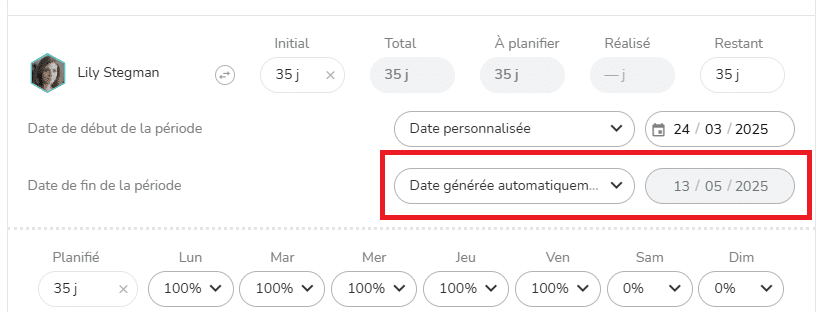
Troisième section : Temps à ventiler et répartition en pourcentage par jour
La troisième section vous permet de sélectionner le temps à ventiler, qu’il s’agisse du temps planifié (première ligne) et/ou du temps réalisé (deuxième ligne).
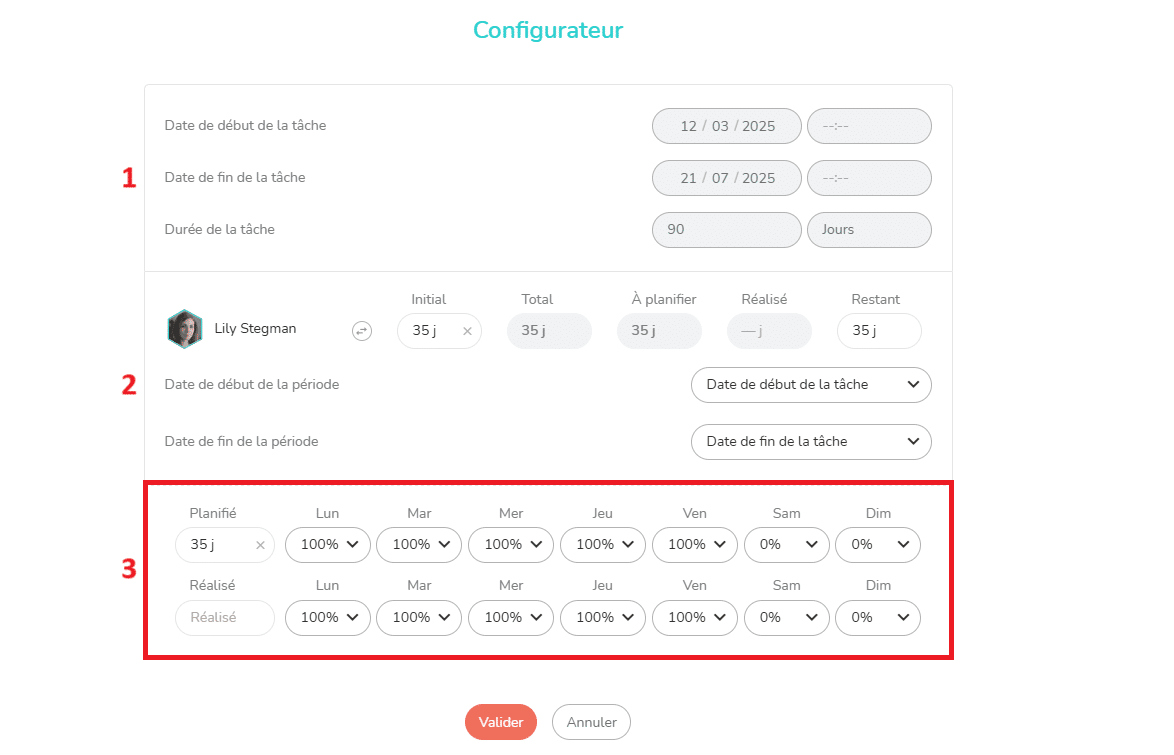
Si une valeur de temps initial était présente dans la deuxième partie, cette valeur est reprise par défaut comme temps planifié à ventiler, et elle est modifiable.
Puis, à droite des valeurs de temps, Beesbusy vous propose de varier les quantités de temps ventilés suivant les jours de la semaine en choisissant le pourcentage de ventilation par jour de ces temps. Des pourcentages par défaut sont proposés, déduits du paramétrage des jours travaillés de votre projet (voir l’article à ce sujet en cliquant ici).
Ces pourcentages de ventilation sont ajustables. Par exemple, si le membre concerné travaille tous les jeudis la moitié de la journée sur un sujet fixe (réunion, support client, etc.), vous pouvez ventiler à 50% le temps planifié le jeudi, afin de prendre en compte cette contrainte fixe.
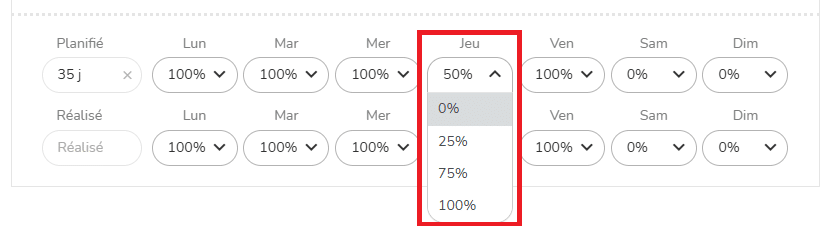
Une fois vos choix faits, cliquez sur le bouton « Valider ». Les valeurs de temps inscrites en planifié et/ou en réalisé seront ventilées sur la période choisie dans la deuxième partie de la tâche, en respectant les pourcentages de ventilation.